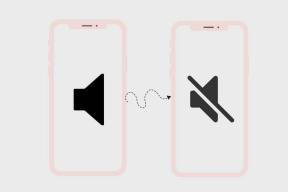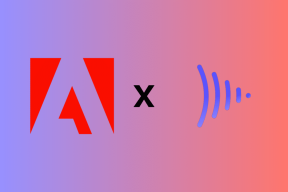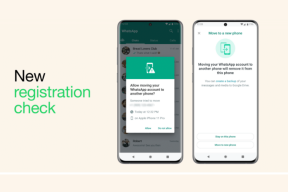3 načina za ažuriranje trgovine Google Play [Prisilno ažuriranje]
Miscelanea / / November 28, 2021
Kako prisilno ažurirati trgovinu Google Play? Google Play Store je službena trgovina aplikacija za uređaje s Androidom. To je sve na jednom mjestu za milijune Android aplikacija i igara, e-knjiga i filmova itd. Preuzimanje i ažuriranje aplikacija sa Trgovina Google Play je prilično lako. Samo trebate potražiti željenu aplikaciju u Trgovini Play i pritisnuti instalaciju da biste preuzeli aplikaciju. To je to. Vaša je aplikacija preuzeta. Ažuriranje bilo koje aplikacije putem Trgovine Play jednako je jednostavno. Dakle, možemo koristiti Play Store za ažuriranje naših aplikacija, ali kako ažurirati samu Play Store? Play Store se zapravo automatski ažurira u pozadini, za razliku od drugih aplikacija koje ažuriramo kad god poželimo.

Iako Trgovina Play obično ostaje ažurna bez ikakvih problema, ponekad se možete suočiti s problemima s njom. Vaša trgovina Play može prestati raditi ili jednostavno prestati preuzimati bilo koju aplikaciju jer nije pravilno ažurirana ili nije ažurirana iz nekih razloga. U takvim slučajevima možda ćete htjeti ručno ažurirati Trgovinu Play. Evo tri načina na koja možete ažurirati Trgovinu Google Play.
Sadržaj
- 3 načina za ažuriranje trgovine Google Play [Prisilno ažuriranje]
- Metoda 1: Postavke trgovine Play
- Metoda 2: Izbrišite podatke Trgovine Play
- Metoda 3: Koristite Apk (izvor treće strane)
3 načina za ažuriranje trgovine Google Play [Prisilno ažuriranje]
Metoda 1: Postavke trgovine Play
Iako se Play Store automatski ažurira, svojim korisnicima pruža mogućnost ručnog ažuriranja u slučaju problema, a proces je prilično jednostavan. Iako nema izravnog gumba za pokretanje ažuriranja, otvaranjem "Play Store verzija" automatski će se početi ažurirati vaša aplikacija. Da biste ručno ažurirali Trgovinu Play,
1.Pokrenite Play Store aplikaciju na vašem Android uređaju.

2. Dodirnite na hamburger meni u gornjem lijevom kutu ili jednostavno prijeđite prstom od lijevog ruba zaslona.
3. U izborniku dodirnite ‘Postavke’.
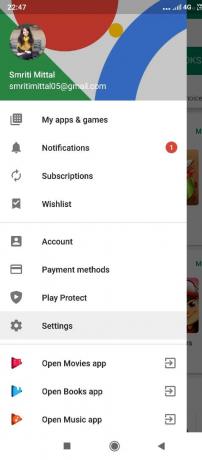
4. Pomaknite se prema dolje po izborniku postavki do ‘Oko' odjeljak.
5. Naći ćete 'Verzija trgovine Play' na jelovniku. Dodirnite ga.
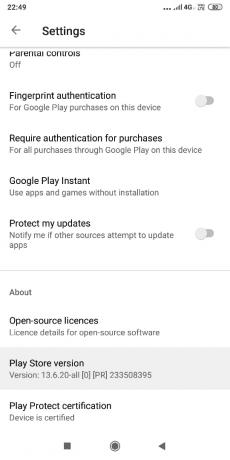
6. Ako već imate najnoviju verziju Trgovine Play, vidjet ćete "Trgovina Google Play je ažurirana’ poruka na ekranu.

7. Inače, Play Store će se automatski ažurirati u pozadini a nakon uspješnog ažuriranja dobit ćete obavijest.
Metoda 2: Izbrišite podatke Trgovine Play
Kada koristite određene aplikacije, neki podaci se prikupljaju i pohranjuju na vašem uređaju. Ovo su podaci aplikacije. Sadrži informacije o vašim postavkama aplikacije, vašim spremljenim postavkama, prijavama itd. Kad god izbrišete podatke aplikacije, aplikacija se vraća u zadano stanje. Aplikacija se vraća u stanje kada ste je prvi put preuzeli i sve spremljene postavke i postavke bit će uklonjene. U slučaju da vaša aplikacija postane problematična i prestane raditi, ova se metoda može upotrijebiti za resetiranje aplikacije.
Ako želite pokrenuti ažuriranje Trgovine Play, možete izbrisati njezine podatke. Kada izbrišete podatke Trgovine Play, provjerit će se ima li najnovijeg ažuriranja. Uraditi ovo,
1. Idi na 'Postavke' na vašem uređaju.
2. Pomaknite se prema dolje do "Postavke aplikacije' odjeljak i dodirnite 'Instalirane aplikacije' ili 'Upravljajte aplikacijama“, ovisno o vašem uređaju.
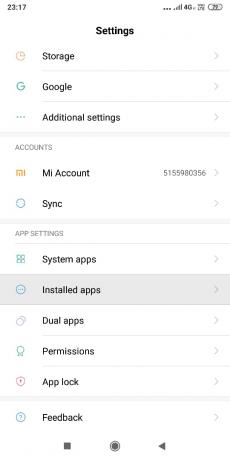
3. Pretražite popis aplikacija za "Trgovina Google Play' i dodirnite ga.
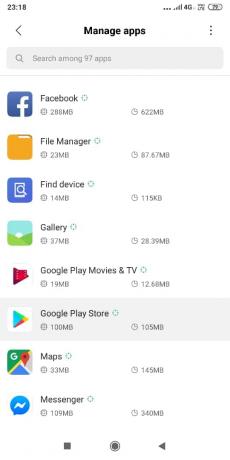
4. Na stranici s pojedinostima aplikacije dodirnite ‘Obriši podatke' ili 'Očisti pohranu’.

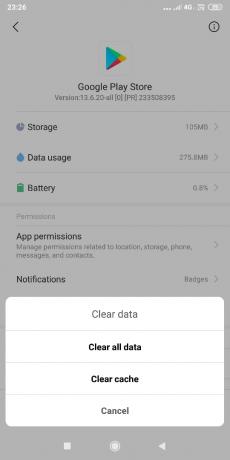
5. Ponovno pokrenite uređaj.
6.Trgovina Google Play počet će se automatski ažurirati.
7.U slučaju da imate problema s Play Storeom, pokušajte izbrisati podatke i predmemoriju za usluge Google Play kao i korištenjem gore navedene metode. Vaš problem bi trebao biti riješen.
Metoda 3: Koristite Apk (izvor treće strane)
Ako vam ove metode ne rade, postoji još jedan način. Ovom metodom nećemo pokušati ažurirati postojeću aplikaciju već ćemo pokušati ručno instalirati najnoviju verziju Trgovine Play. Za to će vam trebati najnoviji APK za Play Store.
APK datoteka je kratica za Android Package Kit koji se koristi za distribuciju i instaliranje Android aplikacija. To je u osnovi arhiva svih komponenti koje zajedno čine Android aplikaciju. Ako želite instalirati aplikaciju bez upotrebe Google Playa, trebate preuzeti njezin APK i zatim ga instalirati. A budući da želimo instalirati samu trgovinu Google Play, trebat će nam njezin APK.
Prije instaliranja aplikacije iz izvora različitog od Trgovine Play, morat ćete omogućiti potrebno dopuštenje. Ovo dopuštenje potrebno je za ublažavanje sigurnosnih uvjeta na vašem uređaju. Do omogućiti instalaciju iz nepoznatih izvora, prije svega, trebali biste znati verziju Androida koju koristite. Ako to već ne znaš,
1. Idi na 'Postavke' na vašem telefonu.
2. Dodirnite 'O telefonu’.
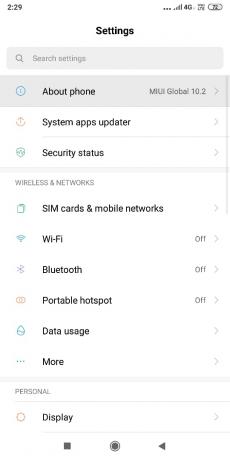
3.Tab više puta na 'Android verzija’.

4.Moći ćete vidjeti svoju verziju Androida.
Nakon što saznate svoju verziju Androida, omogućite potrebnu verziju na svom uređaju slijedeći dane korake:
NA ANDROIDU OREO ILI PIE
1. Idi na 'Postavke' na vašem uređaju, a zatim na 'Dodatne postavke’.

2. Dodirnite 'Privatnost’. Ovaj postupak može se razlikovati ovisno o vašem uređaju.
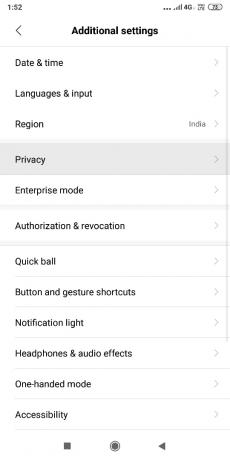
3. Odaberite "Instalirajte nepoznate aplikacije’.
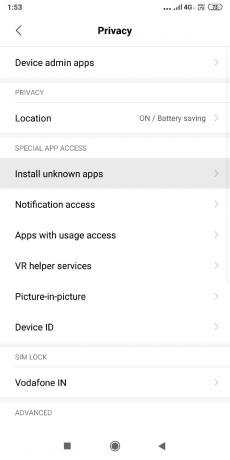
4. Sada, s ovog popisa, morate odaberite preglednik iz kojeg želite preuzeti APK.
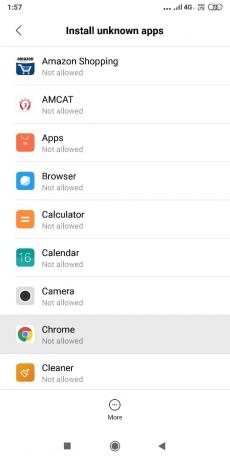
5. Uključite "Dopusti iz ovog izvora' prekidač za ovaj izvor.
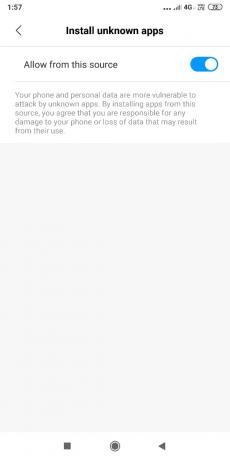
NA PRETHODNIM VERZIJAMA ANDROIDA
1. Idi na 'Postavke' i onda 'Privatnost' ili 'Sigurnost' po potrebi.
2. Pronaći ćete prekidač za 'Nepoznati izvori’.

3. Uključite ga i potvrdite obavijest.
Nakon što ste omogućili dopuštenje, morate to učiniti preuzmite najnoviju verziju trgovine Google Play.
1. Idi na apkmirror.com i potražite Play Store.
2.Preuzmite najnoviju verziju Trgovine Play s popisa.
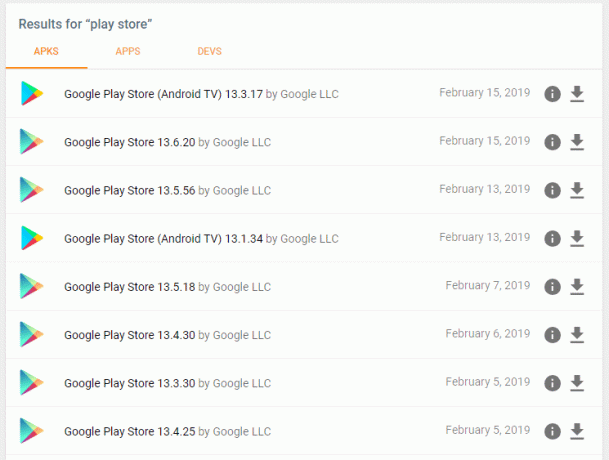
3. Na novoj stranici pomaknite se dolje do 'preuzimanje datoteka’ blokirajte i odaberite potrebnu varijantu ovisno o vašim zahtjevima.
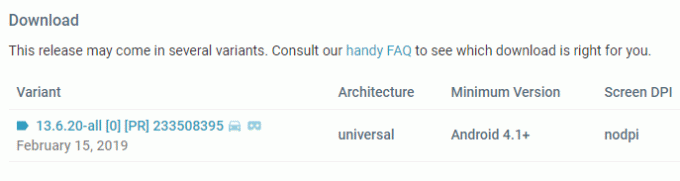
4. Nakon preuzimanja, dodirnite APK datoteku na svom telefonu i kliknite na "Instalirati' da ga instalirate.
5. Instalirat će se najnovija verzija trgovine Google Play.
Preporučeno:
- Kako tražiti tekst ili sadržaj bilo koje datoteke u sustavu Windows 10
- 7 najboljih alternativa za Pirate Bay koje funkcioniraju u 2019. (TBP pad)
- Brzo očisti svu predmemoriju u sustavu Windows 10 [Ultimate Guide]
- Dell vs HP prijenosna računala – koji je bolji laptop?
Sada imate najnoviju verziju Trgovine Play i možete preuzeti sve svoje omiljene aplikacije iz Play Storea bez ikakvih problema.
Dakle, slijedeći gore navedene metode, možete jednostavno Ažurirajte Trgovinu Google Play. Ali ako još uvijek imate pitanja u vezi s ovim vodičem, ne ustručavajte se pitati ih u odjeljku za komentare u nastavku.
![3 načina za ažuriranje trgovine Google Play [Prisilno ažuriranje]](/uploads/acceptor/source/69/a2e9bb1969514e868d156e4f6e558a8d__1_.png)